首先清除浏览数据可保护隐私并解决页面异常,通过Chrome菜单选择时间范围和数据类型进行批量清理,或针对特定网站清除其Cookie与缓存,也可通过系统设置彻底重置应用数据以解决深层问题。
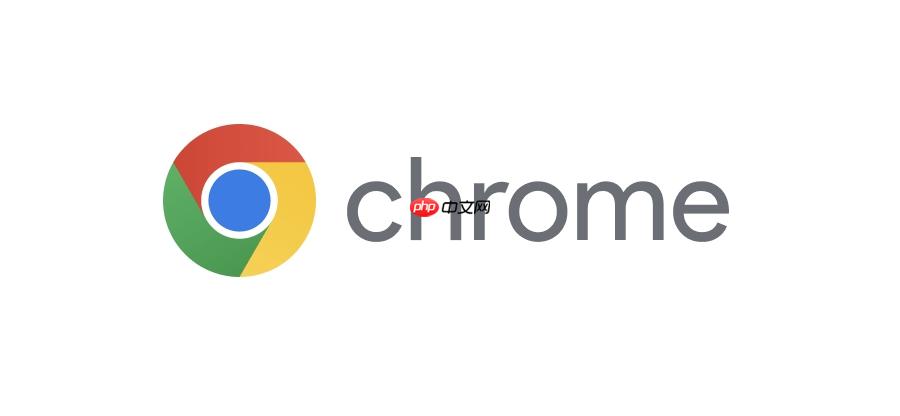
如果您在使用手机谷歌浏览器时希望保护个人隐私或解决页面加载异常的问题,清除历史记录和相关浏览数据是一个有效的操作。这可以移除您的访问痕迹、临时文件以及可能导致网站行为异常的缓存信息。
本文运行环境:Samsung Galaxy S24,Android 14
此方法利用浏览器内置的隐私工具,能够一次性选择并删除指定时间范围内的多种类型数据,包括历史记录、Cookie和缓存文件,适合进行全面的数据清理。
1、打开手机上的Google Chrome应用。
2、点击屏幕右上角的三个点图标以展开更多选项菜单。
3、从下拉菜单中选择历史记录。
4、在历史记录页面底部,点击清除浏览数据按钮。
5、在弹出的窗口顶部,选择要清除数据的时间范围,例如“过去一小时”、“今天”或全部时间以删除所有记录。
6、勾选需要清除的数据类型,至少确保选中了浏览历史记录,您也可以同时选择“Cookie及网站数据”和“缓存的图片和文件”。
7、最后点击清除数据,并在确认提示后完成操作。
当您只想移除某个特定网站的登录状态、权限或本地存储数据,而不影响其他网站的使用体验时,可以使用此方法进行精准清理。
1、在Chrome浏览器中,访问您想要清除数据的那个具体网站。
2、点击地址栏左侧的网站图标,该图标通常为锁形标志或网站的品牌Logo。
3、在弹出的信息面板中,选择清除浏览数据选项。
4、系统会自动列出与当前网站相关的数据,如Cookie和缓存文件。
5、点击清除按钮即可立即删除该网站的所有关联数据。
此方法直接从设备的系统层面操作,可以清除Chrome应用的所有数据,包括设置、密码和离线内容,适用于解决因应用内部故障导致的深层问题。
1、解锁您的手机,进入系统的设置应用。
2、找到并进入应用管理或“应用和通知”部分。
3、在应用列表中向下滑动,找到并点击Google Chrome应用。
4、进入Chrome的应用信息页面后,选择存储空间或“存储和缓存”选项。
5、您可以先点击清除缓存来释放空间而不影响个人数据;若要完全重置,则点击清除数据或“删除数据”,这将移除所有应用内信息。
以上就是手机谷歌浏览器怎么清除历史记录_Chrome移动端浏览数据删除方法的详细内容,更多请关注php中文网其它相关文章!

谷歌浏览器Google Chrome是一款可让您更快速、轻松且安全地使用网络的浏览器。Google Chrome的设计超级简洁,使用起来得心应手。这里提供了谷歌浏览器纯净安装包,有需要的小伙伴快来保存下载体验吧!

Copyright 2014-2025 https://www.php.cn/ All Rights Reserved | php.cn | 湘ICP备2023035733号